Valorant TPM 2.0 και Secure Boot Error Solution
Το σφάλμα "TPM 2.0 και ασφαλής εκκίνηση" που αντιμετωπίζουν οι χρήστες των Windows κατά την εκτέλεση του παιχνιδιού Valorant συνήθως δεν ανοίγει το παιχνίδι εμφανιζόμενος μπροστά σε χρήστες των Windows 11.

"Αυτή η κατασκευή της πρωτοπορίας απαιτεί να είναι ενεργοποιημένη η έκδοση tpm 2.0 και η ασφαλής εκκίνηση για να παίξει." Το λάθος διαβρώνει την υπομονή πολλών παικτών. Εάν αντιμετωπίζετε ένα τέτοιο σφάλμα, μπορείτε να λύσετε το πρόβλημα ακολουθώντας τα παρακάτω βήματα.
Τι είναι το Valorant TPM 2.0 και το σφάλμα ασφαλούς εκκίνησης;
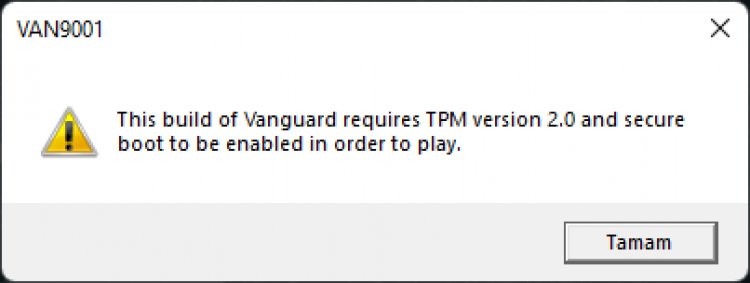
Αυτή η κατάσταση είναι το σύστημα Vanguard που αναπτύχθηκε από την Riot Games, δυστυχώς, μπορούμε να αντιμετωπίσουμε ένα τέτοιο πρόβλημα λόγω της ασυμβατότητας του λειτουργικού συστήματος Windows 11. Εκτός από αυτό το πρόβλημα που αντιμετωπίσαμε, εμφανίζεται και ως σφάλμα VAN 1067. Εάν έχετε απενεργοποιήσει το TPM 2.0 ή το Secure Boot στο λειτουργικό σύστημα Windows, δεν θα μπορείτε να ξεκινήσετε ή να παίξετε το VALORANT. Για να λύσουμε πλήρως αυτό το πρόβλημα, θα προσπαθήσουμε να το λύσουμε λέγοντάς σας μερικά βήματα.
Πώς να διορθώσετε το Valorant TPM 2.0 και το σφάλμα ασφαλούς εκκίνησης;
Για να διορθωθεί αυτό το σφάλμα, θα χρειαστεί πρώτα να φτάσουμε στην οθόνη εκκίνησης και να ενεργοποιήσουμε τη λειτουργία TPM 2.0 και Ασφαλούς εκκίνησης.
Ρύθμιση εκκίνησης για μητρική πλακέτα νέου τύπου
Για χρήστες μητρικών πλακών της σειράς MSI Pro.
- Ανοίξτε το μενού Ρυθμίσεις κάνοντας κλικ στο μενού Έναρξη.
- Κάντε κλικ στην Ανάκτηση στο μενού που ανοίγει.
- Κάντε επανεκκίνηση του υπολογιστή κάνοντας κλικ στην επιλογή Εκκίνηση για προχωρημένους στην οθόνη ανάκτησης που ανοίγει.
- Κάντε κλικ στην επιλογή Αντιμετώπιση προβλημάτων στην οθόνη που ανοίγει.
- Κάντε κλικ στις Επιλογές για προχωρημένους κάτω από την επικεφαλίδα Αντιμετώπιση προβλημάτων.
- Κάντε κλικ στις Ρυθμίσεις υλικολογισμικού UEFI στην επικεφαλίδα Επιλογές για προχωρημένους.
Μετά από αυτή τη διαδικασία, θα συναντήσουμε την οθόνη εκκίνησης.
- Κάντε κλικ στο μενού Ασφάλεια παραπάνω.
- Κάντε κλικ στο Trusted Computing στο μενού Security.
- Στην οθόνη που ανοίγει, κάνουμε κλικ στην επιλογή Security Device Support και την ενεργοποιούμε.
- Εάν η επιλογή AMD fTPM Switch παρακάτω είναι Απενεργοποιημένη, επιλέγουμε την επιλογή AMD CPU fTPM.
Η παραπάνω ενέργεια θα ενεργοποιήσει την επιλογή TPM. Το επόμενο βήμα μας θα είναι η ρύθμιση για την ενεργοποίηση της επιλογής Ασφαλής εκκίνησης.
- Κάντε κλικ στο μενού Για προχωρημένους παραπάνω.
- Κάντε κλικ στην επιλογή Διαμόρφωση λειτουργικού συστήματος Windows στο μενού Για προχωρημένους.
- Στην οθόνη που ανοίγει, κάνουμε κλικ στην επιλογή BIOS UEFI / CSM Mode και επιλέγουμε την επιλογή UEFI.
Μετά από αυτή τη διαδικασία, μια νέα επιλογή θα ανοίξει παρακάτω.
- Κάντε κλικ στο Secure Boot, που θα είναι η νέα επιλογή που ανοίγει.
- Κάντε κλικ στο Secure Boot και αλλάξτε το σε Enabled.
Η διαδικασία που εκτελούμε εδώ θα ενεργοποιήσει τη λειτουργία Ασφαλούς εκκίνησης. Τώρα, το TPM 2.0 και η Ασφαλής εκκίνηση θα ενεργοποιηθούν σε αυτήν τη διαδικασία.
- Κάντε κλικ στο μενού Αποθήκευση & Έξοδος παραπάνω.
- Κάνοντας κλικ στην επιλογή Save Changes and Exit στην οθόνη που ανοίγει, κάνουμε κλικ στο Yes στην προειδοποίηση που βλέπουμε, την αποθηκεύουμε και κάνουμε επανεκκίνηση του υπολογιστή μας.
Μετά από αυτή τη διαδικασία, ο υπολογιστής σας θα επανεκκινήσει και θα μπορείτε να ανοίξετε το παιχνίδι Valorant χωρίς κανένα πρόβλημα.
Για χρήστες μητρικών πλακών της GIGABYTE.
- Ανοίξτε το μενού Ρυθμίσεις κάνοντας κλικ στο μενού Έναρξη.
- Κάντε κλικ στην Ανάκτηση στο μενού που ανοίγει.
- Κάντε επανεκκίνηση του υπολογιστή κάνοντας κλικ στην επιλογή Εκκίνηση για προχωρημένους στην οθόνη ανάκτησης που ανοίγει.
- Κάντε κλικ στην επιλογή Αντιμετώπιση προβλημάτων στην οθόνη που ανοίγει.
- Κάντε κλικ στις Επιλογές για προχωρημένους κάτω από την επικεφαλίδα Αντιμετώπιση προβλημάτων.
- Κάντε κλικ στις Ρυθμίσεις υλικολογισμικού UEFI στην επικεφαλίδα Επιλογές για προχωρημένους.
Μετά από αυτή τη διαδικασία, θα συναντήσουμε την οθόνη εκκίνησης.
- Στην οθόνη εκκίνησης που συναντάμε, ανοίγουμε το κλασικό μενού πατώντας το πλήκτρο F2.
- Αρχικά, ανοίξτε το μενού του BIOS για να ενεργοποιήσουμε την επιλογή Boot Security.
- Κάντε κλικ στην επιλογή CSM Support παρακάτω και απενεργοποιήστε την.
- Στη συνέχεια, κάντε κλικ στην επιλογή Ασφαλής εκκίνηση παρακάτω.
- Στην οθόνη που συναντάμε, κάνουμε κλικ στην επιλογή Ασφαλής εκκίνηση και την αλλάζουμε σε Ενεργοποιημένη.
Εδώ έχουμε ενεργοποιήσει τη δυνατότητα Ασφαλούς εκκίνησης. Το επόμενο βήμα μας θα είναι η ρύθμιση για την ενεργοποίηση της επιλογής TPM.
- Κάντε κλικ στο μενού Περιφερειακά παραπάνω.
- Αλλάζουμε τη λειτουργία AMD CPU fTPM στην οθόνη που συναντάμε σε Enabled.
Η διαδικασία που εκτελούμε εδώ θα ενεργοποιήσει τη λειτουργία Ασφαλούς εκκίνησης. Τώρα, το TPM 2.0 και η Ασφαλής εκκίνηση θα ενεργοποιηθούν σε αυτήν τη διαδικασία.
- Κάντε κλικ στο μενού Αποθήκευση & Έξοδος παραπάνω.
- Στην οθόνη που ανοίγει, κάνουμε κλικ στην επιλογή Save & Exit Setup, κάνουμε κλικ στο Yes στην προειδοποίηση που βλέπουμε, την αποθηκεύουμε και κάνουμε επανεκκίνηση του υπολογιστή μας.
Μετά από αυτή τη διαδικασία, ο υπολογιστής σας θα επανεκκινήσει και θα μπορείτε να ανοίξετε το παιχνίδι Valorant χωρίς κανένα πρόβλημα.
Ρύθμιση εκκίνησης για μητρική πλακέτα παλαιού τύπου
- Ανοίξτε το μενού Ρυθμίσεις κάνοντας κλικ στο μενού Έναρξη.
- Κάντε κλικ στην Ανάκτηση στο μενού που ανοίγει.
- Κάντε επανεκκίνηση του υπολογιστή κάνοντας κλικ στην επιλογή Εκκίνηση για προχωρημένους στην οθόνη ανάκτησης που ανοίγει.
- Κάντε κλικ στην επιλογή Αντιμετώπιση προβλημάτων στην οθόνη που ανοίγει.
- Κάντε κλικ στις Επιλογές για προχωρημένους κάτω από την επικεφαλίδα Αντιμετώπιση προβλημάτων.
- Κάντε κλικ στις Ρυθμίσεις υλικολογισμικού UEFI στην επικεφαλίδα Επιλογές για προχωρημένους.
Μετά από αυτή τη διαδικασία, θα συναντήσουμε την οθόνη εκκίνησης.
- Φτάνουμε στο μενού Boot παραπάνω.
- Αλλάζουμε τη λειτουργία Boot Mode στο μενού Boot σε UEFI.
- Αλλάζουμε τη δυνατότητα Ασφαλούς εκκίνησης παρακάτω σε Ενεργοποιημένη.
Εδώ έχουμε ενεργοποιήσει τη δυνατότητα Ασφαλούς εκκίνησης. Το επόμενο βήμα μας θα είναι η ρύθμιση για την ενεργοποίηση της επιλογής TPM.
- Φτάνουμε στο μενού Ασφάλεια παραπάνω.
- Αλλάζουμε την ιδιότητα Αλλαγή κατάστασης TPM (TCM) στο μενού Ασφάλεια σε Ενεργοποιημένη.
Η παραπάνω ενέργεια θα ενεργοποιήσει την επιλογή TPM. Μετά από αυτή τη διαδικασία, πατήστε το πλήκτρο F10 για να αποθηκεύσετε τις πληροφορίες και να επανεκκινήσετε τον υπολογιστή. Δεν θα αντιμετωπίζετε πλέον σφάλματα κατά το άνοιγμα του παιχνιδιού Valorant.



















